如果Line电脑版无法打开,可能是由于网络问题、系统不兼容或软件崩溃。首先,检查网络连接并确保操作系统符合最低要求。尝试重启电脑或重新启动Line软件。如果问题依旧,尝试卸载并重新安装Line电脑版,确保使用的是最新版本。如果问题仍然存在,可以查看是否有系统更新或联系Line客服解决。
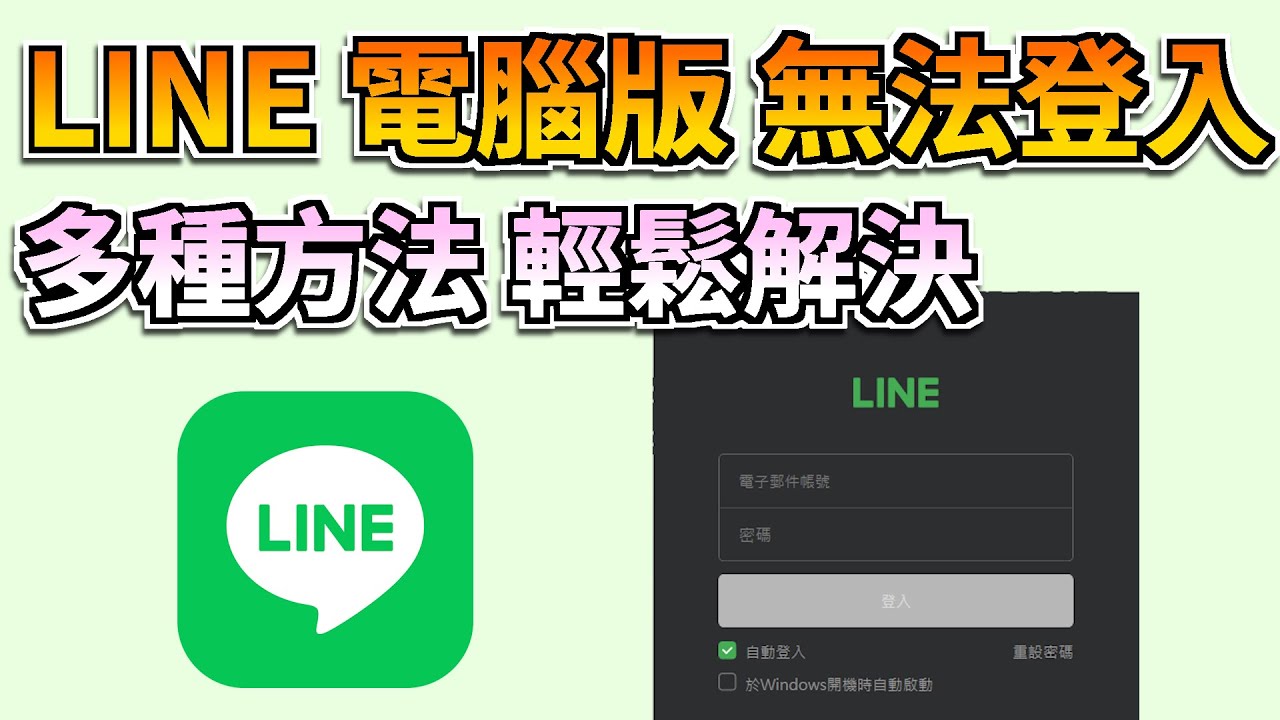
Line电脑版打不开的常见原因
系统兼容性问题
-
操作系统版本不兼容:Line电脑版对操作系统有一定的要求,如果操作系统版本过低,可能会导致软件无法正常运行。例如,旧版的Windows系统可能无法支持Line最新版本的某些功能,导致无法启动。确保操作系统版本符合Line的最低要求是解决这一问题的首要步骤。可以检查Line的官网或设置菜单,查看软件对操作系统的具体要求,并考虑更新操作系统以确保兼容性。
-
硬件要求不足:Line电脑版要求一定的硬件配置,如处理器性能、内存容量和图形支持。如果电脑的硬件配置较低,可能会导致Line启动失败。特别是在低配置的电脑上,Line可能无法加载所需的资源,导致崩溃或卡死。可以通过检查任务管理器中的资源使用情况来了解电脑是否满足Line的硬件要求,若不符合,可能需要升级硬件或使用更轻量的聊天工具。
-
系统设置或权限问题:有时,操作系统的设置或者权限限制也会影响Line的启动。例如,系统的UAC(用户账户控制)设置过高,或者操作系统的防火墙和安全设置可能会阻止Line启动。确保操作系统允许Line访问网络和硬件设备,并检查是否需要以管理员身份运行Line。可以通过调整系统设置或权限来解决启动问题。
网络连接问题
-
网络连接不稳定:Line在启动时需要连接到互联网,若网络连接不稳定,可能会导致启动失败。尤其是在Wi-Fi信号较弱或网络带宽不足的情况下,Line无法加载相关服务,导致无法启动。建议检查网络连接,并确保信号稳定。可以通过测试其他应用程序或网站,检查网络是否正常,若发现网络不稳定,尝试重新连接Wi-Fi或使用有线网络。
-
VPN或代理服务器的干扰:许多人在使用Line时,可能会使用VPN或代理服务器来访问国外的服务,这可能会干扰Line与服务器之间的正常连接,导致软件无法启动。如果你在使用VPN或代理,尝试关闭它们并重新启动Line。VPN和代理服务器可能会改变IP地址,阻止Line与服务器建立连接,从而导致启动失败。
-
防火墙或安全软件的干扰:操作系统的防火墙或第三方安全软件(如杀毒软件)可能会限制Line访问网络,特别是在首次启动时,安全软件可能会误将Line识别为潜在威胁,从而阻止其正常连接。可以检查防火墙设置,确保Line被允许通过网络访问所需的服务。如果防火墙或安全软件阻止了Line的网络连接,尝试在防火墙中设置Line为例外,或暂时禁用安全软件进行测试。
软件安装文件损坏
-
安装包损坏:Line电脑版无法启动的另一个常见原因是安装包损坏。如果下载的安装文件不完整或在下载过程中出现问题,可能导致安装时缺失必要的文件,最终导致Line无法启动。为了解决这一问题,建议重新下载最新版本的Line安装包,并确保安装文件完整无损。可以从Line官网或可信的下载渠道获取安装包,以确保文件的完整性和安全性。
-
安装过程中的问题:有时,在安装过程中可能会出现错误,导致部分文件未能正确安装,这也会导致Line无法启动。这通常发生在安装过程中突然中断,或系统资源不足时。如果安装过程中出现错误,建议重新进行安装,确保每一步都正常完成。在安装前,可以关闭不必要的应用程序,以确保系统资源充足,避免出现中断问题。
-
旧版本遗留文件的干扰:当Line的旧版本没有完全卸载,或者在升级过程中遗留了旧的配置文件和缓存文件时,这些文件可能会与新版本冲突,导致软件无法正常启动。为了解决这一问题,可以在重新安装前,彻底卸载Line,清理所有的残留文件,包括配置文件和缓存。使用系统自带的清理工具,或专门的卸载工具来确保干净卸载,确保安装新版本时不会受到旧版本的干扰。

如何解决Line电脑版无法启动的问题
检查系统要求和兼容性
-
确认操作系统版本:首先,检查你的电脑操作系统版本是否符合Line电脑版的最低要求。Line电脑版通常支持Windows 7及以上版本。如果操作系统版本过低,可能会导致无法安装或启动Line。你可以通过Windows的“系统信息”查看操作系统版本,并与Line官方网站提供的要求进行对比。如果系统版本不符合要求,考虑升级操作系统。
-
检查硬件配置:Line电脑版对硬件的要求也有所限制,尤其是在内存、处理器和显卡方面。如果电脑配置过低,可能无法流畅运行Line。你可以通过任务管理器查看当前的CPU、内存和磁盘使用情况,确保系统资源足够。如果硬件配置不符合要求,建议升级硬件或选择其他配置较低的软件。
-
管理员权限:有时,操作系统可能会限制应用程序的运行权限,导致Line无法启动。确保你拥有足够的权限运行Line,可以右键点击Line的快捷方式并选择“以管理员身份运行”。管理员权限可以确保Line能够访问所有必要的系统资源和网络,从而正常启动。
清理临时文件和缓存
-
清理临时文件:Windows操作系统在运行过程中会生成大量的临时文件,这些文件有时会干扰应用程序的正常运行。清理这些临时文件可以释放系统空间并提高系统的运行效率。你可以使用Windows自带的磁盘清理工具,或通过“%temp%”命令打开临时文件夹,手动删除无用的文件。清理临时文件后,重新启动电脑并尝试启动Line,可能会解决启动问题。
-
清理Line缓存:Line在运行时会生成大量的缓存文件,这些缓存文件有时可能会导致软件崩溃或无法启动。你可以通过打开Line的设置菜单,清除应用的缓存,或手动删除存储在电脑上的缓存文件夹。确保缓存文件被清理干净,可以避免因缓存问题导致的启动失败。
-
删除旧配置文件:Line的配置文件在多次更新或更改设置后,可能会积累一些不必要的内容。你可以前往Line安装目录,删除配置文件夹,或者使用一些专业的工具进行系统深度清理。这些操作能够解决由于旧配置文件导致的启动问题。清理配置文件后,重新启动Line,看看问题是否得到解决。
重新安装Line电脑版
-
卸载现有版本:如果清理临时文件和缓存后问题仍然存在,尝试卸载并重新安装Line。打开“控制面板”中的“程序和功能”,找到Line应用并卸载。卸载时,确保选择删除所有相关文件和配置,以避免旧版本的文件影响新安装的程序。
-
下载最新版本:重新安装时,务必从Line官网或可信的官方渠道下载最新版本的安装包。确保下载的安装文件完整且未损坏,避免因安装包不完整导致的安装问题。下载完成后,运行安装程序,按提示完成安装。新版本的Line通常会修复已知的Bug和兼容性问题,有助于解决无法启动的问题。
-
安装后的检查:重新安装后,可以尝试启动Line应用。如果问题依然存在,可能是因为系统设置或硬件问题,建议在安装前检查系统要求,确保软件和操作系统的兼容性。安装完成后,检查Line的设置,确保没有被其他程序或系统限制。
Line电脑版无法打开的排查步骤
检查防火墙或安全软件设置
-
检查防火墙是否阻止Line的网络访问:防火墙的作用是保护计算机免受外部攻击,但有时它可能会错误地阻止正常应用的网络访问。Line需要与服务器建立连接才能正常运行,如果防火墙设置过于严格,可能会导致Line无法正常启动或无法进行网络通信。可以通过检查防火墙设置,确保Line被列为“例外”或“允许应用”,这样就可以确保Line能够通过网络连接。
-
安全软件误报阻止Line启动:一些杀毒软件或安全软件可能将Line误认为潜在威胁,从而阻止其正常运行。尤其是在安装新版本时,安全软件有时会限制Line的文件访问或网络连接。为了排除这种可能性,尝试暂时禁用杀毒软件或防火墙,再启动Line,检查是否能正常运行。如果禁用后Line能够正常打开,那么可能需要在安全软件设置中将Line添加到信任列表中。
-
配置代理或VPN设置:如果你的网络连接通过代理或VPN进行,防火墙和安全软件可能会对此类连接施加额外的限制,导致Line无法连接到服务器并打开应用程序。在这种情况下,尝试关闭VPN或代理,重新启动Line,看看是否能够解决问题。如果问题解决,考虑在VPN或代理的配置中允许Line程序通过网络连接。
确认管理员权限
-
以管理员身份运行Line:在某些情况下,Line需要管理员权限来访问计算机的资源或网络。如果操作系统中的账户权限不足,可能会导致Line无法启动。可以尝试右键点击Line快捷方式并选择“以管理员身份运行”,这可以确保Line拥有足够的权限执行所需的操作,避免权限不足引起的启动失败问题。
-
检查UAC(用户账户控制)设置:Windows的用户账户控制(UAC)功能会限制程序对计算机的访问权限,特别是对于新安装的程序。如果UAC设置过于严格,可能会阻止Line的启动。尝试调整UAC设置,降低权限要求,或者在UAC提示时选择允许Line进行必要的操作。确保Line可以通过UAC验证并正常运行。
-
创建管理员账户运行Line:如果在普通用户账户下无法启动Line,尝试创建一个管理员账户,并以该账户登录后启动Line。管理员账户通常没有权限限制,可以避免一些因账户权限问题导致的启动失败。在新管理员账户下运行Line,有助于排除权限相关的问题。
检查Line应用程序是否冲突
-
关闭其他可能占用系统资源的程序:在计算机运行多个应用程序时,特别是占用大量系统资源的程序,可能会导致Line无法启动或崩溃。查看任务管理器,关闭不必要的后台程序,确保Line有足够的系统资源来启动和运行。如果其他程序占用过多内存或CPU,Line可能无法获得足够的资源,因此无法正常启动。
-
检查Line与其他软件的兼容性:某些软件可能与Line产生冲突,尤其是图形驱动程序、视频录制软件、其他即时通讯软件等。你可以尝试卸载或禁用这些可能的冲突程序,再启动Line,检查是否可以正常打开。特别是有些安全工具和系统优化软件也可能会影响Line的启动,因此确保这些软件不会干扰Line的运行。
-
重置Line设置或重新安装:如果应用程序设置被更改或文件损坏,可能会导致Line无法启动。可以尝试通过Line的设置重置所有配置,或完全卸载并重新安装Line。重新安装Line可以清除潜在的配置冲突或损坏的文件,确保清新的安装环境。如果卸载和重新安装后仍然无法启动,可以尝试查阅Line官方网站,了解是否有已知的系统冲突或解决方法。
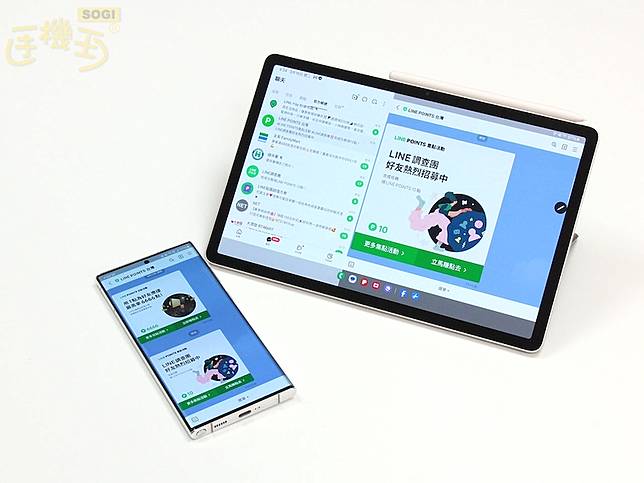
Line电脑版无法启动的网络问题
网络连接不稳定
-
Wi-Fi信号不稳定:Line电脑版在启动时需要稳定的网络连接来加载其服务。如果Wi-Fi信号不稳定或信号强度不足,可能会导致Line无法连接到服务器,从而导致启动失败。可以通过重新连接Wi-Fi或靠近路由器来改善信号质量,或者尝试使用有线网络连接,确保网络稳定。如果网络信号过于弱,还可以检查路由器设置或考虑更换更强大的路由器。
-
ISP(互联网服务提供商)问题:有时,网络连接问题可能与互联网服务提供商(ISP)有关。如果ISP出现服务中断或限速情况,可能导致Line无法顺利连接到服务器。在这种情况下,可以联系ISP进行咨询,确认是否存在网络故障或限制。同时,使用其他网络连接进行测试,确认是否是ISP的问题。
-
网络设备故障:网络连接不稳定有时也可能是由于网络设备(如路由器、调制解调器)故障所致。如果网络设备故障,可能会导致整个网络连接不稳定,从而影响Line的启动。可以尝试重启路由器和调制解调器,或者检查这些设备的固件更新,以确保它们工作正常。如果问题仍然存在,考虑更换或修理设备。
防火墙或代理限制
-
防火墙阻止Line连接:防火墙是保护计算机免受恶意攻击的重要工具,但它有时也可能错误地阻止了正常的程序。Line需要访问互联网来完成注册和同步功能,如果防火墙设置过于严格,可能会阻止Line的网络访问,导致无法启动。可以检查防火墙设置,确保Line被列为例外,并允许它通过网络连接。在Windows中,可以通过“控制面板”中的“Windows防火墙”设置,添加Line应用程序为允许访问的程序。
-
代理服务器限制:如果你使用了代理服务器来访问互联网,代理服务器可能会影响Line的启动。代理服务器有时会改变IP地址或网络配置,导致Line无法连接到其服务器。在这种情况下,尝试关闭代理设置或检查代理服务器配置是否正确。确保Line能够直接访问互联网而不受代理的限制,查看代理设置是否符合Line的要求。
-
VPN影响:使用VPN时,可能会通过加密隧道改变网络数据的传输路径,从而导致Line无法与其服务器建立连接。VPN连接可能使得Line无法识别正常的IP地址,从而影响其启动。为了排除VPN的影响,可以暂时断开VPN,直接使用本地网络连接。然后再启动Line,检查问题是否得到解决。如果VPN确实影响了Line的启动,考虑配置VPN设置,允许Line通过特定的端口进行连接。
网络带宽不足导致启动失败
-
带宽过低影响数据传输:Line启动时需要从服务器加载数据,尤其是在首次启动或更新后。如果网络带宽不足,数据传输将变得非常缓慢,导致Line无法顺利启动。尤其是在家庭或办公网络中,如果多个设备同时占用带宽,Line可能会因为无法及时加载所需数据而启动失败。可以通过测试网络速度来检查带宽,确保它符合最低要求。如果带宽过低,尝试减少其他设备的网络使用,或联系ISP升级带宽。
-
高延迟问题:除了带宽不足,网络的延迟(即数据传输的延迟)也是影响Line启动的因素之一。如果网络延迟过高,Line可能无法在合理时间内与服务器进行通信,从而导致启动失败。可以使用ping测试工具检查延迟时间,并确认是否是网络延迟过高导致问题。如果延迟过高,考虑使用更稳定的网络连接,或者更换ISP提供更低延迟的网络服务。
-
多设备同时使用网络:在共享网络环境下,多个设备同时使用网络时,可能会导致网络带宽过载,尤其是在进行视频流或下载大文件时。此时,Line可能无法在启动时获取足够的带宽来加载数据。可以通过在启动Line时减少其他设备的网络活动,或者将计算机直接连接到网络,以确保足够的带宽支持Line的正常启动。
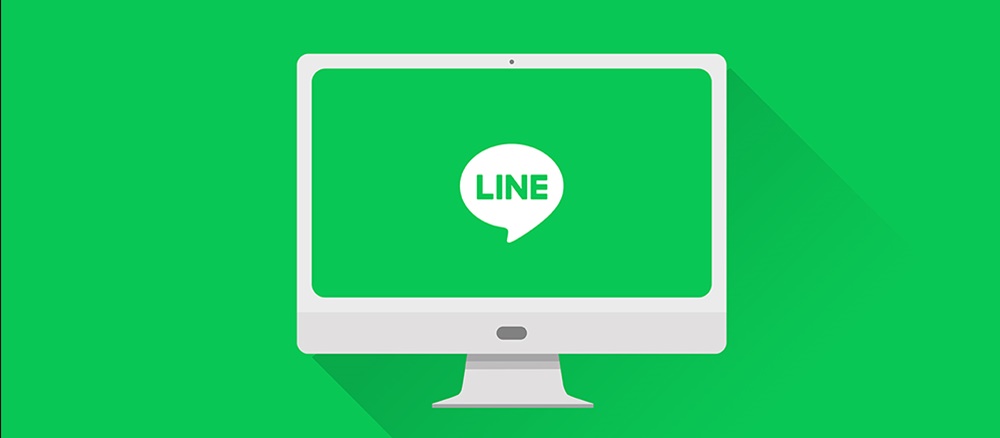
Line电脑版为什么打不开?
Line电脑版打不开可能是由于软件崩溃、系统不兼容、网络问题或程序冲突。检查系统要求和网络连接,重新启动电脑或软件。
如何解决Line电脑版无法打开的问题?
尝试重启电脑,检查Line是否有更新,或者卸载并重新安装Line电脑版。确保操作系统符合Line的最低要求。
Line电脑版打不开,如何重新安装?
首先卸载当前版本的Line电脑版,然后前往官方网站下载并安装最新版本。安装后再次尝试打开软件。
为什么Line电脑版总是闪退?
如果Line电脑版闪退,可能是软件崩溃或与其他程序发生冲突。可以尝试更新操作系统或检查其他应用程序的兼容性。